如何禁用Win10麦克风AGC功能
- 浏览: 0
- |
- 更新:
对于经常使用麦克风的你来说你知道如何禁用Win10麦克风AGC功能吗?这是我们在默认情况下使用的麦克风配置,为此系统屋为你带来详细的禁用Win10麦克风AGC功能方法介绍,在这里你可以轻松的通过简单的操作来解决自己的问题。
禁用Win10麦克风AGC功能方法介绍
1、首先我们在桌面左下角点击开始,然后在其中找到控制面板进行打开,然后在控制面界面找到硬件和声音。
2、然后点击“声音”。 在出现的新窗口中,我选择“记录”选项栏目,这时候我们可以看到麦克风对应的组件,然后进行有右键点击,在这里选择属性栏目。
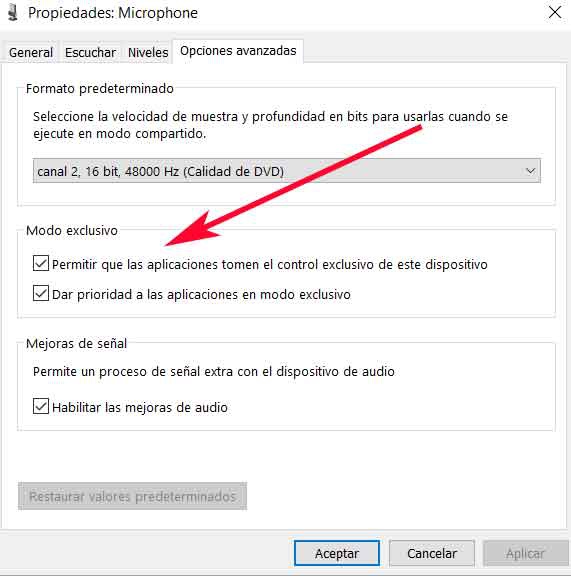
3、在出现的新窗口的“高级选项”中,我们将看到一个激活的选项,是“允许应用程序对此进行独占控制” 设备,我们停用它以禁用麦克风的AGC功能。
以上就是小编为大家整理的如何禁用Win10麦克风AGC功能、禁用Win10麦克风AGC功能方法介绍,想了解更多电脑系统使用相关内容,可以对系统屋进行关注!
热门教程
- 1 win7 32位安装版
- 2 win7纯净版镜像64位
- 3 win7纯净版镜像32位
- 4 win7纯净版系统镜像iso
- 5 win7纯净版系统镜像32位
- 6 win7纯净版系统镜像64位
- 7 win7纯净版系统镜像
- 8 深度win7系统镜像
- 9 深度win7系统32位
- 10 深度win7系统64位


